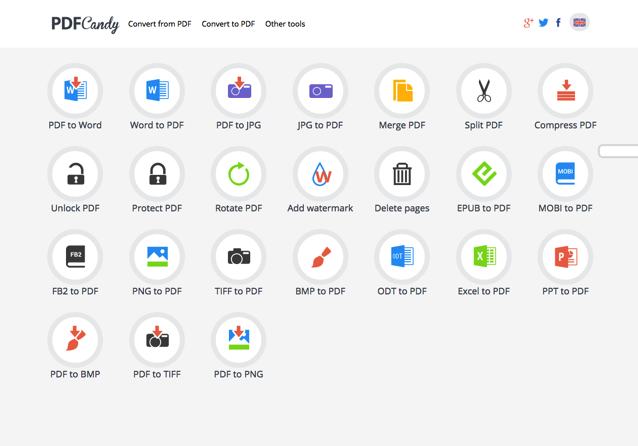
以往碰到不少讀者或朋友會來問我關於 PDF 格式的相關問題,其中最多人問的就屬如何轉檔,將 PDF 轉成可編輯的 Word、或是圖片 PNG 及 JPG 格式,另一方面也很常被問到要怎麼樣破解 PDF 文件設定的密碼問題,如果你還有印象,我之前介紹過一些類似的 PDF 線上工具服務,例如 Smallpdf 和 iLovePDF,這兩項服務最大特色是整合所有我們常會用到與 PDF 相關的功能,一站就能搞定!
PDF Candy 也是一款整合許多常用 PDF 工具的免費線上服務,主要分成三大類,包括將 PDF 轉成其他格式(Word、JPG、PNG、TIFF 和 BMP),將各種格式轉為 PDF 檔,還有合併、分離、壓縮、解鎖、密碼保護、旋轉、加上浮水印和刪除頁面等功能,這些工具都能透過瀏覽器直接於線上使用,無須額外下載安裝軟體。
作為線上工具來說,PDF Candy 還算易於操作,相較於 Smallpdf 和 iLovePDF 其實並沒有太多差異,這些應該都是當前線上工具可以做到的極限,如果你覺得這類服務無法給你滿意的結果,我會建議去找更專業的軟體來使用,但大多不是免費。
網站名稱:PDF Candy
網站鏈結:https://pdfcandy.com/ (中文版)
使用教學
STEP 1
開啟 PDF Candy 網站後就可以找到所有可用的功能。
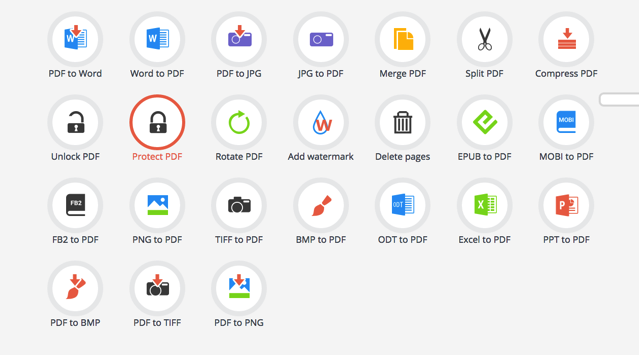
如果你覺得這些功能讓你眼花撩亂,直接從上方選單就能找到將 PDF 轉為其他格式、或是把更多格式轉成 PDF 的選單,其中最多人會用到的就是 PDF 轉 Word、轉圖片,或者把其他格式例如電子書 ePub 轉檔為 PDF 的轉檔工具。
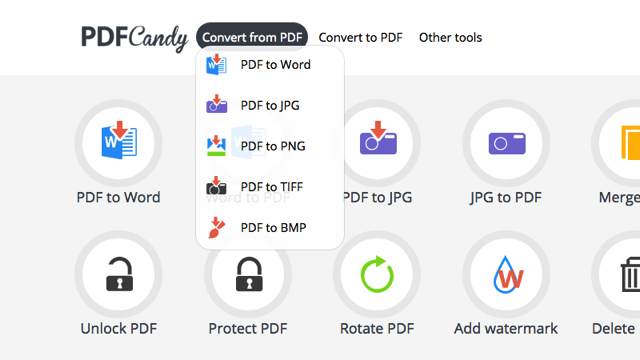
STEP 2
以下我就使用 PDF Candy 的 PDF 轉 Word 線上工具來進行示範,其實每一項功能的操作方式應該大同小異,主要都是先將檔案上傳到 PDF Candy、簡單設定後完成轉檔或處理,再把檔案下載下來即可。
開啟 PDF to Word 工具後,直接把要轉檔的 PDF 文件拖曳到網站中,或從 Google Drive、Dropbox 等網路硬碟授權來遠端上傳檔案。
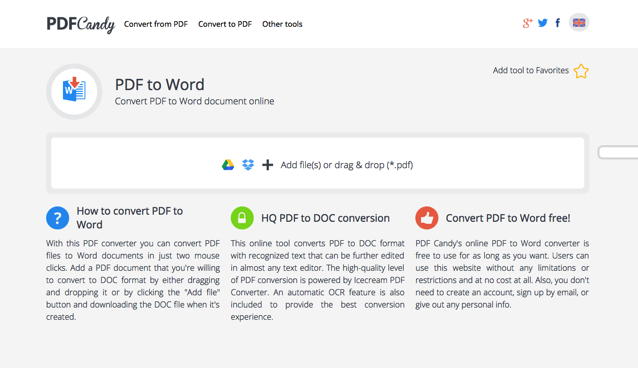
STEP 3
依照你的檔案大小,會有不同的轉換時間,PDF Candy 處理速度還算蠻快的。

轉換完成後,點選綠色的「Download」按鈕即可取得轉換後的 Word(DOC)格式,而這也是可編輯的文件格式,我試著以中文的文件進行測試處理,發現內容部分可以正常轉換及顯示,並不會出現亂碼或無法辨識等問題。
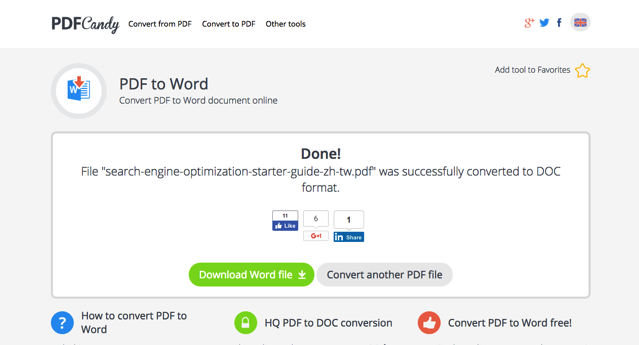
STEP 4
其他的功能例如 PDF 密碼破解也是差不多的使用方法,只要把 PDF 上傳後就能處理。
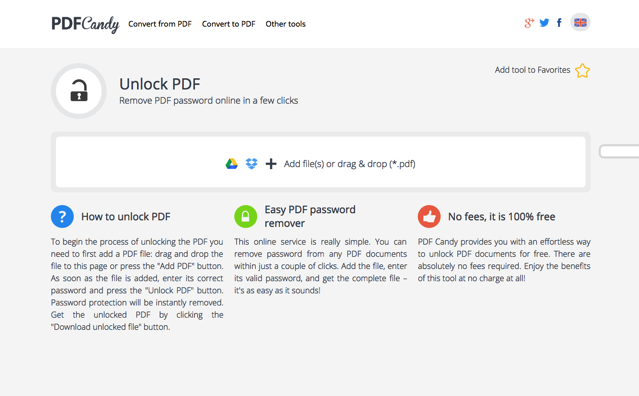
PDF Candy 來自 Icecream Apps 團隊,與之前介紹過的 Icecream Media Converter 免費影音轉檔軟體是同一家開發商產品,因為不用另外下載或安裝外掛,使用上應該還算安全,不過如果有過於隱私的文件,建議還是去找單機軟體來處理會比較放心。








